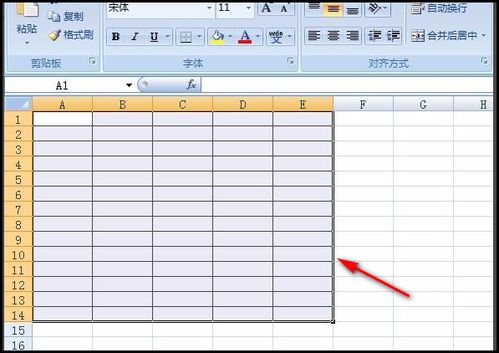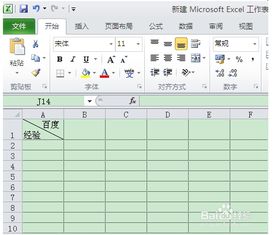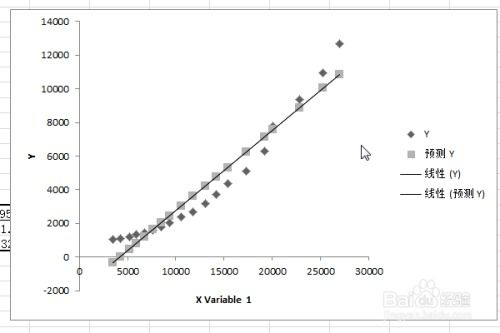轻松学会:如何同时打开并操作两个Excel表格
在日常生活和工作中,处理多个Excel表格是一项常见的任务。无论是对比数据、合并信息,还是进行复杂的计算分析,能够同时打开并操作两个或多个Excel表格都显得至关重要。以下从准备工作、具体步骤、高效技巧、常见问题及解决方案以及扩展功能等多个维度,详细介绍如何同时打开两个Excel表格。
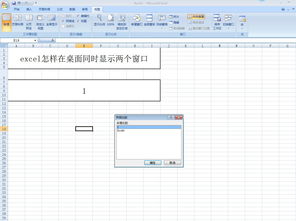
准备工作
在开始操作之前,确保计算机上已安装Microsoft Excel或任何兼容的Excel软件,比如OpenOffice Calc或WPS Office。同时,准备好需要打开的Excel文件,这些文件可以存放在计算机的任意位置,如桌面、文件夹或云存储服务中。

具体步骤
方法一:直接双击文件打开
1. 查找文件:在文件资源管理器中,定位到存放Excel文件的目录。

2. 选择文件:按住Ctrl键不放,用鼠标左键依次点击需要同时打开的Excel文件。这样,可以一次性选择多个文件。

3. 打开文件:选中文件后,直接双击任意一个文件。由于是通过Ctrl键多选后打开的,Excel会自动为每一个文件创建一个新的窗口。
方法二:通过Excel软件打开
1. 启动Excel:双击Excel图标或通过开始菜单启动Excel程序。
2. 打开文件对话框:在Excel中,点击“文件”选项卡,然后选择“打开”。
3. 选择多个文件:在弹出的“打开”对话框中,定位到存放Excel文件的目录。同样地,按住Ctrl键不放,用鼠标左键依次点击需要打开的文件。
4. 确认打开:点击对话框右下角的“打开”按钮,Excel会同时打开所有选中的文件。
方法三:利用任务栏快速切换
如果已经打开了一个Excel文件,可以通过任务栏上的Excel图标快速打开另一个文件:
1. 打开第一个文件:通过任意方法打开第一个Excel文件。
2. 右键任务栏图标:在任务栏上找到Excel的图标,右键点击。
3. 选择“Excel”项:在弹出的菜单中,找到并点击“Excel”项(有时显示为文件名)。
4. 打开第二个文件:在弹出的窗口中选择第二个要打开的Excel文件,点击“打开”。
高效技巧
窗口管理
1. 并排查看:为了更方便地对比两个表格,可以将它们的窗口并排显示。在Excel中,点击“视图”选项卡,然后选择“并排查看”。此时,两个Excel窗口会并排显示,并且可以通过滚动条同步滚动。
2. 切换窗口:使用Alt+Tab快捷键可以快速在打开的窗口之间切换,包括不同Excel文件之间的切换。如果同时打开了多个Excel窗口,按住Alt键不放,然后按Tab键,可以依次预览每个窗口,松开Tab键即可切换到选中的窗口。
3. 调整窗口大小:将鼠标移动到Excel窗口的边缘,拖动鼠标可以调整窗口的大小,使两个窗口都能清晰地显示在屏幕上。
数据同步与引用
1. 跨工作簿引用:如果需要在一个Excel文件中引用另一个文件中的数据,可以使用跨工作簿引用。例如,在A文件的某个单元格中输入`=[B文件.xlsx]Sheet1!A1`,即可引用B文件中Sheet1工作表的A1单元格内容。
2. 数据链接:除了直接引用外,还可以使用Excel的数据链接功能。在“数据”选项卡中,选择“获取数据”或“导入外部数据”,然后根据提示选择并导入另一个Excel文件中的数据。这种方法会自动更新链接的数据,当源文件发生变化时,目标文件中的数据也会相应更新。
常见问题及解决方案
1. 文件无法同时打开
如果遇到文件无法同时打开的问题,可能是因为文件已被其他程序占用或Excel程序本身存在问题。此时,可以尝试以下解决方案:
确保没有其他Excel实例正在运行。如果有,请先关闭它们。
检查文件是否被其他程序(如杀毒软件)锁定。如果是,请暂时禁用相关程序后再尝试打开文件。
尝试以管理员身份运行Excel程序。
2. 窗口重叠导致无法查看
当两个Excel窗口重叠在一起时,可以通过调整窗口大小或使用“并排查看”功能来解决。如果仍然无法解决问题,可以尝试重置Excel的窗口布局:
关闭所有Excel窗口。
打开Excel程序,不要立即打开任何文件。
点击“视图”选项卡,然后选择“窗口”组中的“重置窗口位置”。
3. 跨工作簿引用时更新缓慢
跨工作簿引用时,如果源文件很大或包含复杂的计算,可能会导致目标文件更新缓慢。此时,可以考虑以下优化方法:
尽量减少跨工作簿引用的数量。
将常用的数据复制到目标文件中,然后在本地进行计算和分析。
如果必须使用跨工作簿引用,可以考虑使用Excel的“数据模型”或“Power Query”等高级功能来提高数据处理的效率和准确性。
扩展功能
除了基本的文件打开和管理功能外,Excel还提供了许多扩展功能,可以帮助用户更高效地处理多个表格:
Power Query:用于从多个数据源(包括Excel文件、数据库、网页等)中提取、转换和加载数据。
Power Pivot:用于在Excel中创建和管理大型数据集,并进行复杂的数据分析和建模。
VBA宏:通过编写VBA代码,可以自动化重复的任务,如批量打开和关闭文件、数据清洗和转换等。
外部工具:利用第三方工具(如Python的pandas库、R语言的tidyverse包等)进行数据处理和分析,然后将结果导入Excel中进行可视化展示。
通过以上方法和技巧,用户可以轻松地同时打开并操作多个Excel表格,提高工作效率和数据处理的准确性。无论是初学者还是高级用户,都能从Excel的强大功能中受益。
- 上一篇: 58同城发布招聘信息的步骤指南
- 下一篇: 龙之谷黑暗女王法师PVE输出手法该怎么打?
-
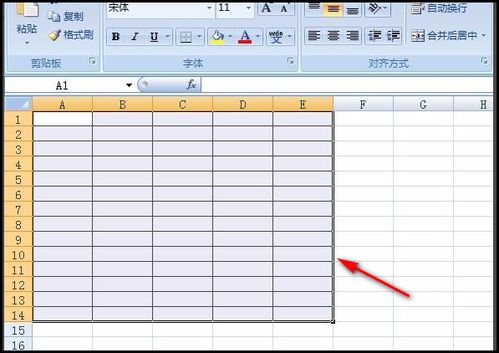 轻松学会:如何用Excel创建表格资讯攻略12-09
轻松学会:如何用Excel创建表格资讯攻略12-09 -
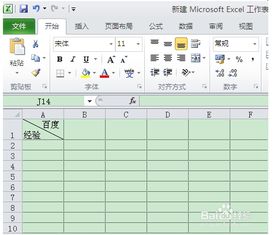 Excel达人必备!轻松几步学会给表格加炫酷斜线分隔符资讯攻略10-24
Excel达人必备!轻松几步学会给表格加炫酷斜线分隔符资讯攻略10-24 -
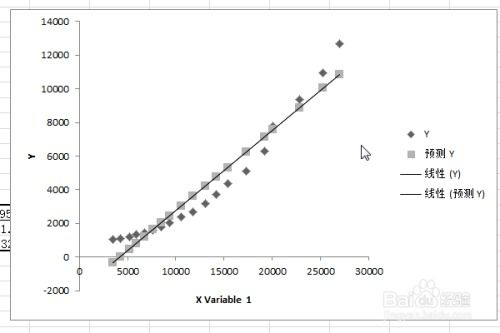 如何在Excel表格中计算线性相关系数?资讯攻略11-01
如何在Excel表格中计算线性相关系数?资讯攻略11-01 -
 如何在Excel中计算多个数的乘积?资讯攻略11-30
如何在Excel中计算多个数的乘积?资讯攻略11-30 -
 轻松学会:如何隐藏Excel窗口资讯攻略11-14
轻松学会:如何隐藏Excel窗口资讯攻略11-14 -
 Excel技巧:轻松学会冻结窗口资讯攻略11-15
Excel技巧:轻松学会冻结窗口资讯攻略11-15